Lỗi máy tính phát ra tiếng kêu là một trong những lỗi thường gặp. Điều này khiến nhiều người không khỏi hoang mang, lo lắng.
Nếu không sửa kịp thời thì nó sẽ có khả năng cao ảnh hưởng đến các bộ phận khác trong máy. Trong bài chia sẻ này, kỹ thuật viên của chúng tôi sẽ hướng dẫn bạn cách khắc phục.
Theo đó, bạn sẽ tự mình giải quyết được vấn đề mỗi khi máy tính phát ra tiếng kêu lạ
Tin Học Siêu Việt – Nơi sửa máy PC – laptop uy tín, chất lượng tại HCM
Tin Học Siêu Việt là một trong những nơi chuyên sửa máy tính hay laptop hàng đầu ở Sài Gòn. Đây là địa chỉ tin cậy của dân văn phòng hay các bạn học sinh sinh viên.
Những ưu điểm của công ty chúng tôi:
- Tin Học Siêu Việt có đội ngũ kỹ thuật đầy kinh nghiệm và lành nghề. Họ sửa được bất kỳ lỗi nào ở dòng máy tính hay laptop của bạn. Vì thế, khi chọn công ty chúng để sửa máy cho mình thì bạn hoàn toàn yên tâm.

- Những thiết bị thay thế cho máy tính chúng tôi đều dùng hàng chính hãng. Bạn thoải mái kiểm tra nhãn mác, nguồn gốc xuất xứ, phiếu bảo hành. Nhân viên công ty chỉ tiến hành lắp đặt linh kiện này khi bạn đồng ý.
- Các dịch vụ chăm sóc khách hàng không ngừng được công ty nâng cao và cải thiện. Những lỗi phổ biến như: lỗi máy tính phát ra tiếng kêu, lỗi âm thanh máy tính bị đánh dấu đỏ, lỗi âm thanh máy tính bị rè… đều được sửa nhanh chóng, không làm mất thời gian chờ đợi của bạn.

- Công ty còn có dịch vụ sửa máy tính tại nhà của khách. Sau khi gọi hotline của công ty thì chưa đầy 30 phút, kỹ thuật viên sẽ có mặt.
Điều này giúp bạn không tốn nhiều thời gian công sức. Ngoài ra, máy tính hay laptop còn tránh tình trạng va chạm, hư hỏng trong quá trình vận chuyển.

- Bạn sẽ nhận được những chính sách bảo hành tốt nhất từ công ty. Trong thời gian còn bảo hành dịch vụ sửa chữa, công ty sẽ sửa miễn phí cho bạn nếu lỗi đó vẫn tiếp tục diễn ra.
- Những dữ liệu của máy tính sẽ được bảo mật và giữ nguyên trong suốt thời gian sửa chữa. Điều này được công ty chúng tôi đảm bảo 100%.
- Mức giá các dịch vụ tốt nhất hiện nay. Do công ty có hệ thống phủ khắp Sài Gòn, nên giá cả có tính cạnh tranh cao.
Vì thế, khi sửa máy tính tại Tin Học Siêu Việt, bạn vừa tiết kiệm chi phí, vừa yên tâm về chất lượng và những chính sách ưu tốt nhất của công ty.
Nguyên nhân xuất hiện lỗi máy tính có âm thanh lạ
Nguyên nhân 1: Lỗi từ ổ CD và DVD
Khi bạn cho đĩa CD hoặc DVD vào ổ đĩa ngoài của PC hay laptop thì chắc chắn sẽ tạo ra tiếng ồn. Bạn cho rằng lỗi máy tính phát ra tiếng kêu này là thiết bị sắp hỏng?

Thực tế là với tốc độ rất nhanh thì máy sẽ phát ra tiếng kêu. Đây là hiện tượng hết sức bình thường nên bạn không phải lo lắng.
Nguyên nhân 2: Lỗi do phần mềm
Nhiều người thắc mắc vì sao cứ nghe tiếng lốp bốp từ hệ thống loa của máy tính hay laptop? Nguyên nhân từ chủ yếu là do phần mềm.
Cách khắc phục lỗi này là bạn nên khởi động lại máy thì tiếng ồn sẽ biến mất. Còn như nếu lỗi máy tính phát ra tiếng kêu này vẫn tiếp tục thì laptop/PC đã có vấn đề.
Điều nên làm tiếp theo là bạn hãy kiểm tra và làm sạch tai nghe, dây nối loa và đầu cắm. Bởi có khả năng vì bám bẩn mà âm thanh bị nhiễu dẫn đến tiếng kêu khó nghe này.

Cuối cùng, khi bạn đã thực hiện hai cách trên mà máy vẫn còn kêu lốp bốp thì hãy liên hệ ngay với chúng tôi. Kỹ thuật viên của Tin Học Siêu Việt sẽ nhanh chóng để xem xét và khắc phục nhanh vấn đề này.
Nguyên nhân 3: Tiếng ồn từ lỗi quạt máy tính kêu to
Một nguyên nhân dẫn đến lỗi máy tính phát ra tiếng kêu nằm ở quạt tản nhiệt của máy. Bộ phận này có tác dụng làm mát CPU cùng các linh kiện điện tử khác.

Máy tính hay laptop hoạt động nhiều giờ vẫn không bị “cháy” nhờ vào bộ phận này. Nếu bạn đã xác nhận được tiếng ồn phát ra từ quạt gió thì nên làm như sau:
- Mở laptop hay thùng CPU ra để vệ sinh quạt
- Kiểm tra tình trạng quạt và tra thêm dầu
- Nếu quạt vẫn kêu thì bạn nên thay mới bộ phận này. Giá của chiếc quạt không quá cao.
Những lỗi ổ cứng máy tính và cách khắc phục
Bốn dấu hiệu thường gặp về lỗi máy tính ổ cứng
- Máy vi tính hay laptop chạy chậm bị treo thường xuyên. Cách khắc phục lỗi tạm thời là bạn cài lại win hoặc bật máy chạy ở ở chế độ Windows Safe Mode.

- Dữ liệu của máy tính không mở lên được. Hoặc khi mở ra thì tập tin lập tức tự tắt, không theo sự điều khiển của bạn.
- Dấu hiệu tiếp theo cho thấy ổ cứng máy tính bị lỗi chính là phát ra tiếng ồn rất lớn. Âm thanh lạch cạch lặp đi lặp lại nhiều.
Âm thanh phát ra vì đầu đọc bên trong ổ cứng đang cố gắng ghi dữ liệu lên đĩa xoay. Tuy nhiên, nó lại không thực hiện được
- Dấu hiệu thứ tư là xuất hiện bad sector vật lý. Nghĩa là các khu vực lưu trữ dữ liệu trên ổ cứng bị hư về mặt vật lý.
Nguyên do có thể là đầu đọc bị ma sát vào một phần mặt đĩa. Hoặc bụi bẩn bám vào khu vực lưu trữ đó và phá hủy nó.
Lời khuyên dành cho bạn lúc này là nên mua ổ cứng mới.
Lưu ý: Lỗi ổ cứng máy tính sẽ thể hiện rõ trong trong dữ liệu S.M.A.R.T. Bạn chỉ cần dùng công cụ của bên thứ 3 để mở S.M.A.R.T T (lưu trữ tình trạng của ổ cứng).
Như thế thì sẽ kiểm tra được “sức khỏe” của ổ cứng máy tính.
Ba cách để kiểm tra
- Cách 1: Sử dụng công cụ có sẵn trên hệ điều hành Windows là Windows CHKDSK Tools. Nó có chức năng để quét, tìm, phát hiện và sửa chữa các lỗi của hệ thống, trong đó có ổ cứng.
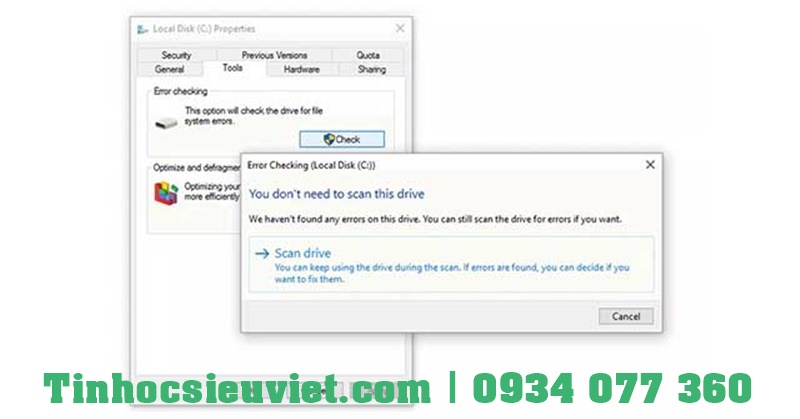
Cách thực hiện: Click chuột phải vào vùng chứa ổ cứng rồi chọn My Computer -> chọn Properties ->thẻ Tools. Trong phần Error-checking, bạn chọn check now và Start để công cụ bắt đầu tìm và sửa lỗi ổ cứng.
- Cách 2: Dùng công cụ WMIC để truy vấn thông tin hệ thống với quyền quản trị cao nhất. Dựa trên dữ liệu S.M.A.R.T, bạn sẽ nắm được tình trạng thực tại của ổ cứng trong chiếc máy.
Cách làm như sau: Nhấn Windows + R. Trong hộp thoại Run rồi gõ từ “cmd” và nhấn Enter.
Khi cửa sổ vừa hiện ra thì nhập dòng lệnh “wmic” vào và Enter. Tiếp tục nhập thêm câu lệnh “diskdrive get status” và Enter.
Hệ thống sẽ tự động kiểm tra và báo thông tin về tình trạng của ổ cứng máy vi tính. Nếu hiển thị OK thì ổ cứng không có vấn đề gì và ngược lại.
- Cách 3: Dùng công cụ bên thứ ba CrystalDiskInfo
Bên cạnh hai công cụ có sẵn trên hệ điều hành Windows vừa nêu trên, bạn có thể sử dụng công cụ của bên thứ ba. Điển hình như CrystalDiskInfo.
Công dụng của CrystalDiskInfo là kiểm tra và tổng hợp các thông tin về ổ cứng. Ví dụ như: nhiệt độ, tốc độ quay, thời gian đã hoạt động, trạng thái,..
Hơn nữa, công cụ này có cả tiếng Việt nên bạn sẽ nắm rõ thông tin dễ dàng hơn
Lỗi máy tính không lên màn hình sửa thế nào?
Cũng như lỗi máy tính phát ra tiếng kêu thì lỗi này cũng thường gặp phải. Có 3 cách làm đơn giản như sau:
Cách 1: Nhấn nút Power để tắt máy hoàn toàn
Bạn hãy nhấn và giữ nguồn Power trong khoảng từ 7-10 giây. Lúc này, tiếng tiếng quạt CPU ngừng chạy và đèn hiệu trên CPU cũng tắt hoàn toàn.
Khoảng 30 giây sau, bạn mở lại máy thì khả năng lỗi này sẽ không còn nữa. Lý do là ở một số máy tính, khi Windows bị lỗi vì không được tắt hoàn toàn.

Cách 2: Kiểm tra kỹ dây nối màn hình
Khi lỗi máy tính không lên màn hình, nhiều người cứ loay hoay thùng CPU mà ít để ý đến dây nguồn. Dây nguồn cắm vào màn hình bị lỏng hoặc hỏng sẽ khiến màn hình không thể nào sáng được.
Bạn hãy kiểm tra lại dây nguồn xem đã cắm sát vào chưa? Bạn có thể rút dây ra rồi cắm lại.

Hãy nhớ ở bên cạnh đầu nối bạn phải vặn chặt 2 con ốc cho chắc chắn. Sau đó, bạn khởi động lại máy để xem màn hình đã hiển thị được chưa?
Cách 3: Kiểm tra lại khe cắm RAM Khi máy tính phát tiếng kêu Bíp Bíp
Nếu 2 cách trên không phải là nguyên nhân thì có thể khe cắm RAM của máy tính có vấn đề. Cũng như dây nguồn, thanh RAM lỏng cũng làm máy tính không lên màn hình được.
Nếu bạn dùng máy bàn thì nguyên nhân này dễ xảy ra hơn dùng laptop.
Cách xử lý: Tắt máy hoàn toàn, rút dây điện rồi mở thùng máy ra để xem khe cắm RAM bị xê dịch không? Bạn nên tháo ra rồi cắm chặt lại và khởi động lại máy xem có bị lỗi nữa không nhé.
Trên đây chúng tôi đã chia sẻ với bạn cách khắc phục các lỗi thường gặp của máy tính. Nếu bạn đã áp dụng mà lỗi máy tính phát ra tiếng kêu, màn hình không lên thì hãy để chúng tôi đến giúp bạn!
Việc sửa chữa kịp thời sẽ hạn chế mức độ hư hỏng của máy. Đồng thời, công việc của bạn sẽ không bị gián đoạn.
Hãy liên hệ với chúng tôi qua hotline 0934 077 360 – 0971 050 924!
>> XEM THÊM: Lỗi máy tính không lên nguồn và cách khắc phục

